在CAD软件中,我们绘制CAD图纸的时候,如果图纸上有需要使用到CAD旋转功能的时候,我们在软件中该如何操作,才可以正确使用CAD旋转功能的,我们来了解下CAD旋转功能的具体操作过程?
CAD旋转功能的使用:
【旋转】命令启动方式:
(1)在命令栏直接输入ROTATE
(2)点击【菜单栏】-【修改】-【旋转】按钮
(3)选取要旋转的对象,单击鼠标右键,在弹出的对话框中点击【旋转】按钮
(4)选择【修改】工具栏中【旋转】命令
(5)在【默认】选项板中点击【修改】-【旋转】按钮
1、点击【绘图】-【直线】按钮,绘制两条直线,其端点坐标分别为{(0,0),(0,50)},{(0,50),(80,50)}
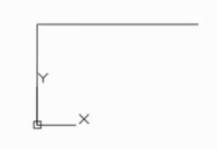
2、点击【修改】-【偏移】按钮,将水平直线向下偏移,偏移距离分别为15,35和60;再次执行【偏移】命令,将竖直直线向右偏移,偏移距离为20,30,50和60
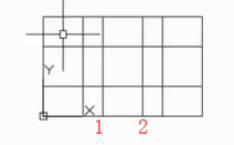
3、点击【修改】-【旋转】按钮,将上图中的直线1、2进行旋转,旋转的角度(与最下方水平线的交点)为45°和-45°;
4、绘制效果如图:
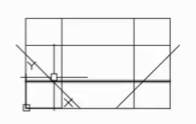
5、点击【修改】-【修剪】命令,将多余的线去掉,即可完成燕尾槽的绘制
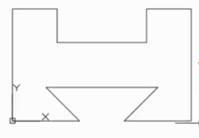
以上就是在CAD绘图软件中,我们在使用CAD旋转功能绘制图纸的时候,如果在绘图中使用到,我们可以按照上述的操作方法来使用。今天就介绍这么多了。安装浩辰CAD软件试试吧。更多CAD教程技巧,可关注浩辰CAD官网进行查看。

2024-03-18
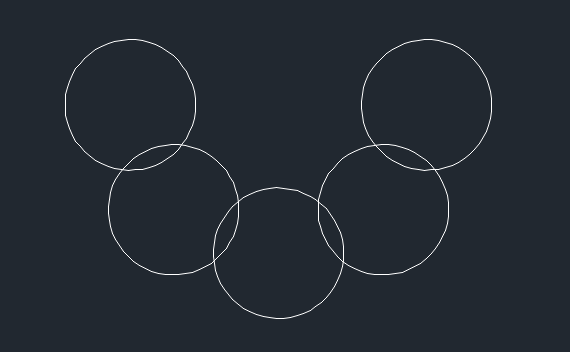
2024-03-11

2023-06-05

2022-08-04

2022-06-08

2022-05-25

2022-05-18

2022-01-19

2021-08-16

2021-08-02

2021-07-09

2019-11-26
